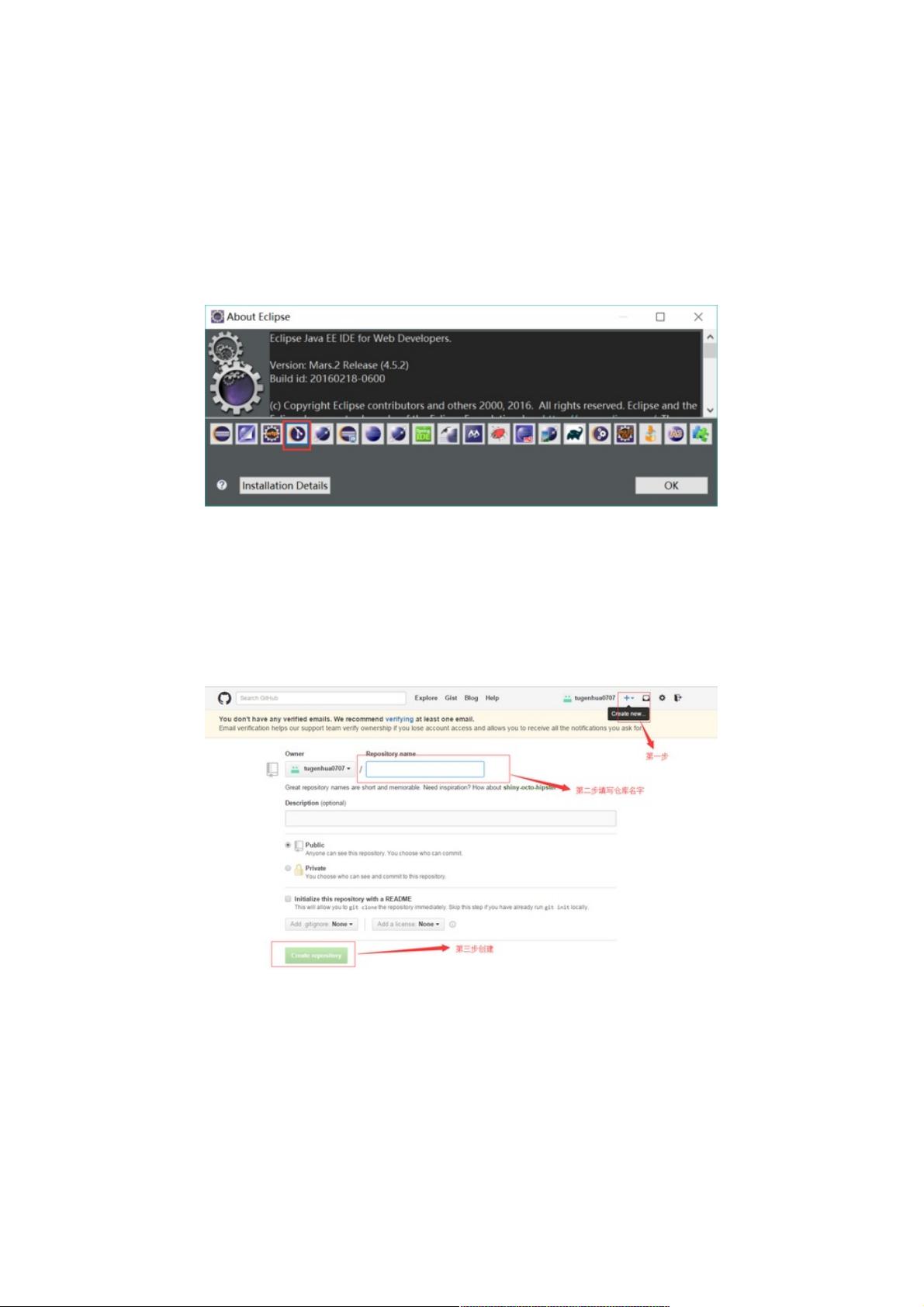Eclipse集成Git推送到GitHub及解决冲突实战指南
112 浏览量
更新于2024-09-03
收藏 928KB PDF 举报
Git",点击OK,打开Git视图。在Git视图中,右击未提交的文件,选择"Add",将所有未跟踪的文件添加到暂存区。然后右击项目,选择"Commit",在弹出的对话框中填写提交信息,点击"CommitandPush",第一次推送需要配置GitHub账号和密码。
3.3 配置GitHub账号和密码
在弹出的窗口中,点击"AddCredential",输入GitHub的用户名和密码,点击"OK"。如果出现SSH Key的问题,需要在GitHub上添加SSH Key,以便无密码推送。具体步骤是:在Eclipse中打开"Window" -> "Preferences" -> "General" -> "Network Connections",选择"SSH2",点击"GenerateRSAKey Pair"生成密钥对,复制公钥到GitHub的SSH设置中。
3.4 推送到GitHub
配置好账号后,点击"Push",Eclipse会将本地仓库的代码推送到GitHub。如果推送成功,Git视图中的提交历史会显示在远程仓库中。
三、解决代码冲突
当多人协作时,可能会出现代码冲突。冲突通常发生在合并分支时,Git无法自动合并两份修改。解决冲突步骤如下:
1. 打开有冲突的文件,可以看到Git插入的冲突标记,例如:
```
<<<<<<< HEAD
你的代码
=======
别人的代码
>>>>>>>他们的分支名
```
2. 解决冲突,删除或修改这些标记,根据实际情况合并代码。确保保留你需要的改动,并且不会破坏其他人的工作。
3. 保存文件后,右击项目,选择"Team" -> "ResolveConflicts",Eclipse会检查所有冲突是否已解决。
4. 如果所有冲突都已解决,右击项目,选择"Commit",然后"CommitandPush",再次推送你的更改到远程仓库。
四、常见问题与解决方法
1. **权限问题**:如果推送失败,可能是因为权限不足,检查GitHub账号设置和SSH Key配置。
2. **网络问题**:网络不稳定可能导致推送失败,可以尝试更换网络环境或稍后再试。
3. **分支管理**:使用`git branch`命令管理本地分支,`git checkout`切换分支,`git merge`合并分支。
4. **标签与标签管理**:`git tag`用于查看、添加和删除标签,`git push origin --tags`推送所有本地标签到远程仓库。
通过以上步骤,你可以在Eclipse中顺利地将项目提交到GitHub并解决可能出现的代码冲突。熟悉Git操作对于团队协作至关重要,它提供了强大的版本控制功能,能帮助你更好地管理代码和协同开发。在实际工作中,还需要了解更多的Git命令和最佳实践,以便更高效地使用Git。
315 浏览量
151 浏览量
163 浏览量
760 浏览量
点击了解资源详情
315 浏览量
点击了解资源详情
点击了解资源详情
点击了解资源详情
weixin_38728347
- 粉丝: 4
最新资源
- WPS203打印机服务器调试工具V6版发布
- Garmin活动数据Python分析脚本教程
- Chrome新功能:屏幕调光器扩展插件轻松切换日夜模式
- TypeCooker原料探索:RoboFont扩展应用详解
- Java连接Redis必备jar包:jedis与commons-pool介绍
- 网络流量监控器:实时监控与数据分析
- nginx-simple-login:轻量级身份验证后端及其与nginx集成方法
- OpenTK OpenGL实现基于灰度图的地形生成教程
- HTML自动化实践指南
- LFE RabbitMQ客户端库使用教程与深度文档
- 山东大学数据库实验参考代码汇总
- 上下垂直滚动跑马灯特效实现及开源代码
- iOS开发实现双Y轴动态缩放滚动画线统计图
- 北洋BTP-2300E条码机驱动程序安装及协议指南
- 下拉刷新技术实现详解与ScrollView应用案例
- Python3委托机制:装饰器实现方法与属性代理